AcademiX ist eine Debian-basierte Linux-Distribution, die explizit für Bildungszwecke entwickelt wurde. Es wird mit kostenloser Open-Source-Lehr- und Lernsoftware geliefert, die von der Grundschule bis zum Universitätsniveau verwendet werden kann.
Da AcademiX hauptsächlich für Bildungszwecke gedacht ist, fehlen ihm die meisten ausgefeilten Funktionen und Tools, die in einer typischen Linux-Distribution vorhanden sind. Sie können sie jedoch weiterhin über das leistungsstarke Mate-Terminal installieren.
Bevor wir uns den Funktionen zuwenden, lassen Sie uns einen Blick darauf werfen, wie Sie dieses einzigartige Betriebssystem herunterladen und installieren können.
AcademiX OS erhalten
Sie können das AcademiX-Betriebssystem von der offiziellen Website herunterladen. Stellen Sie sicher, dass Sie die Mindestsystemanforderungen erfüllen. Verwenden Sie den folgenden Link:
AcademiX OS herunterladen
Um mit AcademiX zu beginnen, erstellen Sie ein bootfähiges USB/DVD-Laufwerk dieses Betriebssystems. Bitte lesen Sie unseren Artikel zur Verwendung von MultiBootUSB zum Erstellen eines bootfähigen USB-/DVD-Laufwerks.
Starten Sie Ihren Laptop oder PC mit dem bootfähigen USB-Laufwerk, indem Sie die Startreihenfolge ändern. Beachten Sie, dass dieser Vorgang von Laptop zu Laptop unterschiedlich ist. Unten sehen Sie einen solchen Bildschirm.
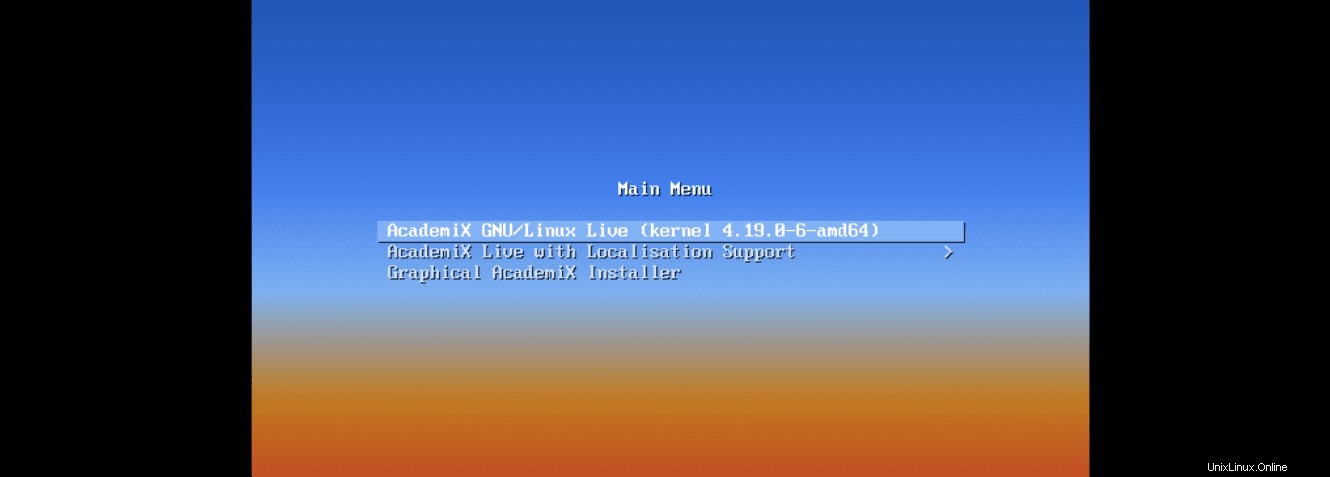
Es gibt drei Optionen, aus denen Sie Ihre bevorzugte Installationsmethode auswählen können. Die erste ist die Live-Boot-Option. Es bootet Ihren Laptop oder PC vom USB-Laufwerk und das Betriebssystem wird nicht installiert. Daher wird alles, was Sie tun, nicht gespeichert, es sei denn, Sie speichern auf einem externen Laufwerk.
Die zweite Option ist nur ein Live-Boot mit Lokalisierungsunterstützung. Die dritte Option – die grafische Installation – installiert das Betriebssystem auf Ihrem Computer.
Wenn Sie Academix zum ersten Mal verwenden und nicht sicher sind, ob Sie das Betriebssystem installieren sollen, entscheiden Sie sich für Live Boot Möglichkeit. Verwenden Sie andernfalls die Grafische Installation Möglichkeit, Academix auf Ihrem Laptop zu installieren.
Funktionen
Schauen wir uns einige der fantastischen Funktionen an, die Sie mit dieser Distribution finden werden. Beim Hochfahren Ihres Laptops sehen Sie das Standard-Hintergrundbild im Desktop-Fenster. Die AcademiX-Linux-Distribution verwendet standardmäßig den Mate-Desktop.
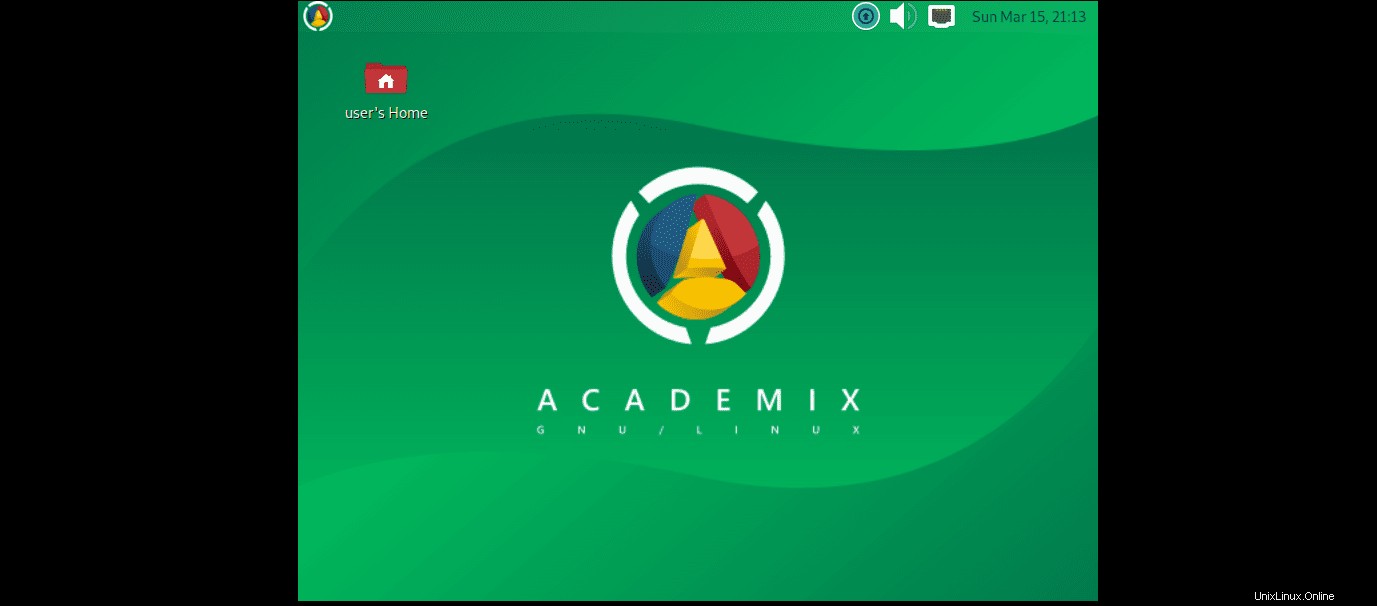
Wie bei jedem anderen Linux können Sie zu Ihrem gewünschten Hintergrundbild wechseln. Klicken Sie mit der rechten Maustaste auf das Desktop-Fenster und wählen Sie die Option „Desktop-Hintergrund ändern“.
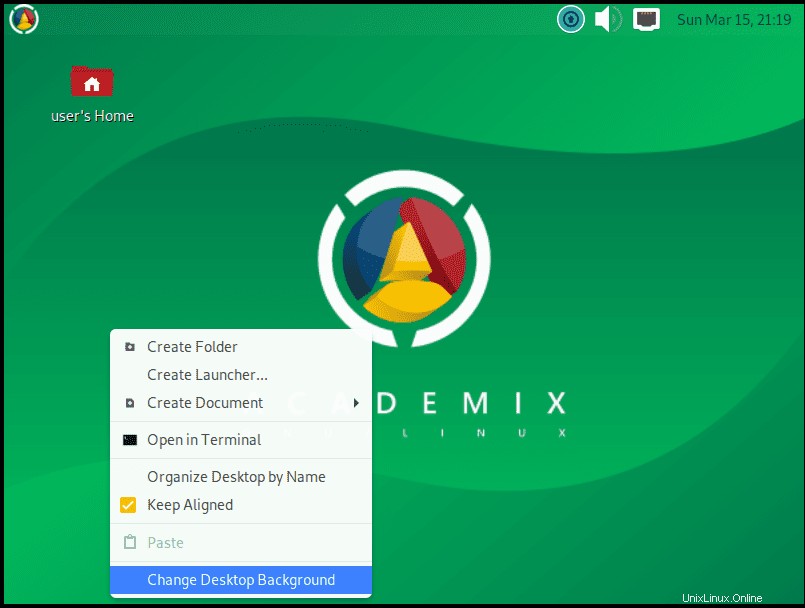
Das Fenster „Darstellungseinstellungen“ wird geöffnet und listet so viele HD-Bilder auf, die Sie für Ihren Desktop-Hintergrund verwenden können.
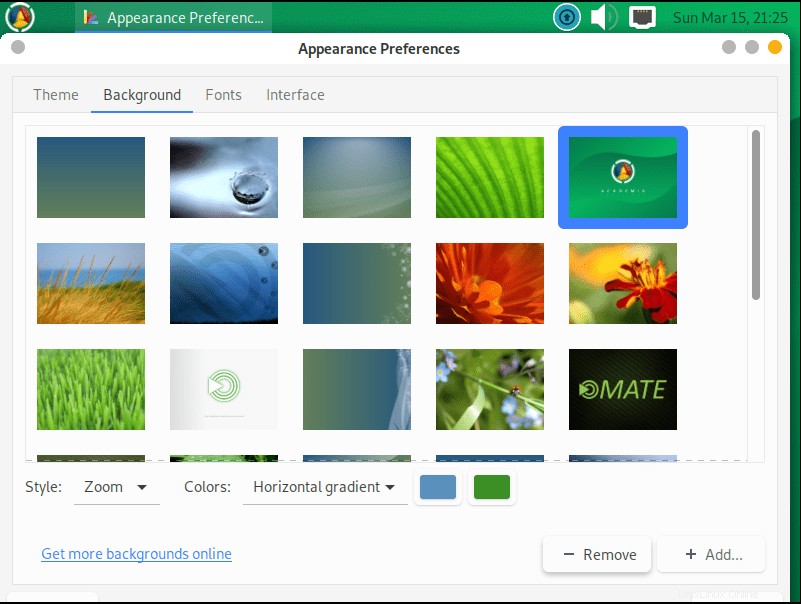
Außerdem sehen Sie unten in diesem Fenster die Schaltfläche Hinzufügen und Entfernen. Sie können diese beiden Dienstprogramme verwenden, um Ihre benutzerdefinierten Bilder als Hintergrund hinzuzufügen oder eines zu entfernen.
Neben dem Ändern des Desktop-Hintergrunds erhalten Sie durch Rechtsklicken auf das Desktop-Fenster auch Zugriff auf zusätzliche Funktionen wie; Terminal starten, Neuen Ordner erstellen, Launcher erstellen, Desktop-Elemente organisieren und die Funktion Einfügen.
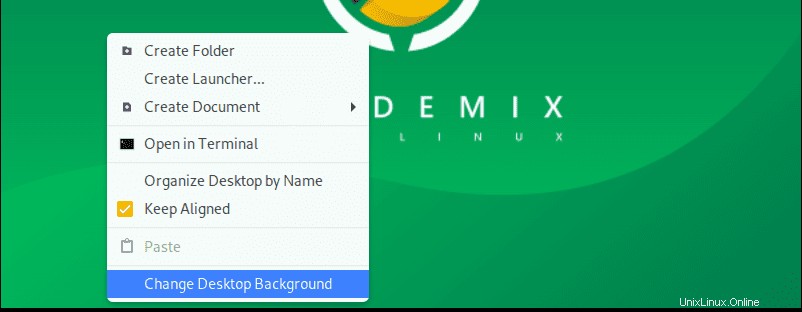
Schauen wir uns nun andere Dienstprogramme und Funktionen an, die mit diesem Betriebssystem gebündelt sind. Oben links im Desktop-Fenster sehen Sie drei Registerkarten. Registerkarte Anwendungen, Orte und System.
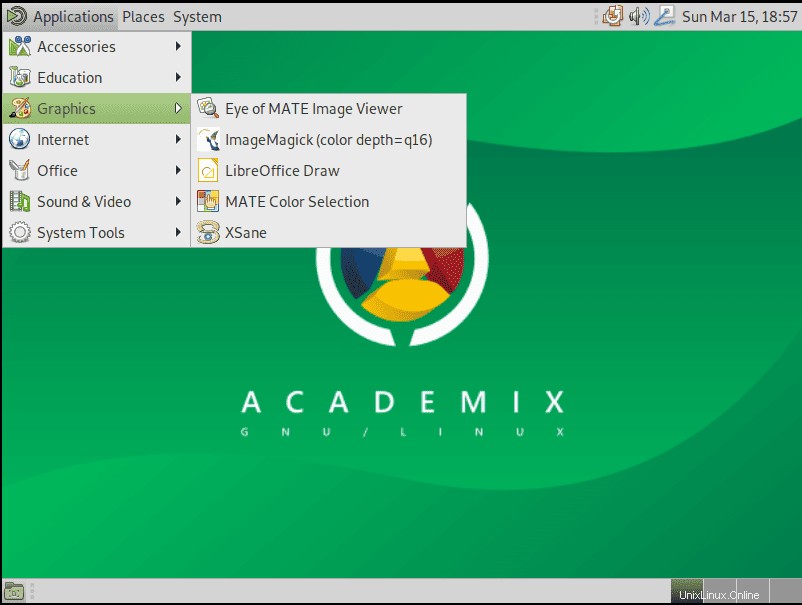
Da sich die Distribution hauptsächlich auf Bildungszwecke konzentriert, konzentrieren wir uns auf die Funktionen und Tools, die sie von den anderen abheben. Navigieren Sie auf der Registerkarte Anwendungen zu Bildung Menü und klicken Sie auf EDU Software-Manager.
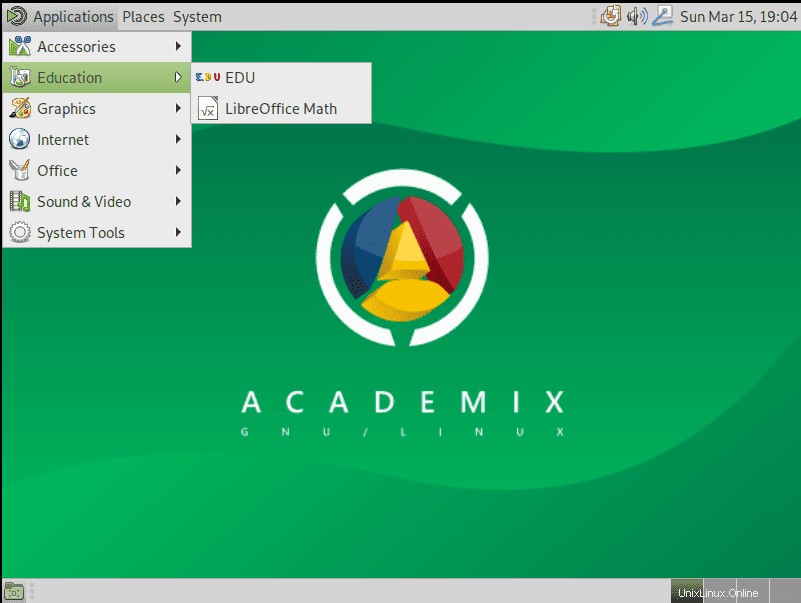
EDU ist eine neue Funktion, die nur in der Academix Linux-Distribution vorinstalliert ist. Es ermöglicht einem, eine kuratierte Liste von Bildungspaketen für verschiedene Fächer und Altersgruppen zu installieren.
Der EDU-Paketmanager macht den gesamten Prozess der Suche nach nützlicher Lernsoftware ganz einfach. Sie finden Software für verschiedene Fächer wie Mathematik, Biologie, Physik, Astronomie, Geographie, Fremdsprachen, Computerprogrammierung und viele mehr.
Klicken Sie auf EDU Menü, um den Software-Manager zu öffnen .
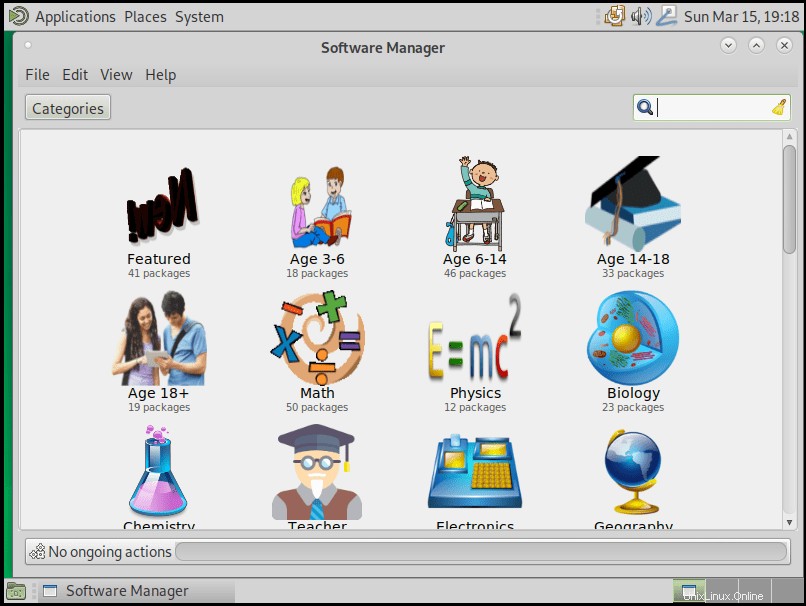
Aus dem obigen Bild ist ersichtlich, dass der EDU-Paketmanager mit Tonnen von Materialien für verschiedene Fächer und Altersgruppen geliefert wird. Schauen wir uns einige der Materialien an, die für 3- bis 6-Jährige verfügbar sind. Klicken Sie auf das Symbol „Alter 3 bis 6“.
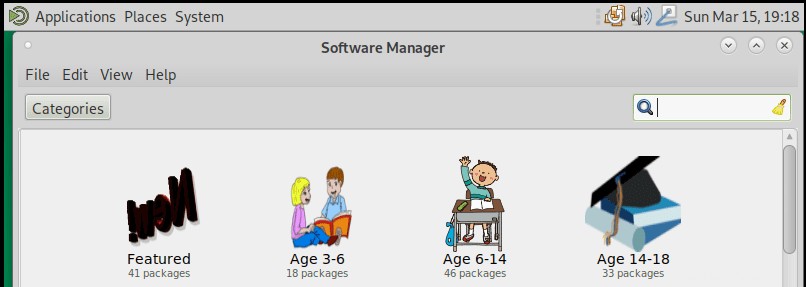
Wenn Sie auf Ihre bevorzugte Option klicken, werden alle für diese bestimmte Auswahl verfügbaren Programme aufgelistet. Unsere Auswahl hier (Alter 3 bis 6) enthält die gesamte Lernsoftware für kleine Kinder.
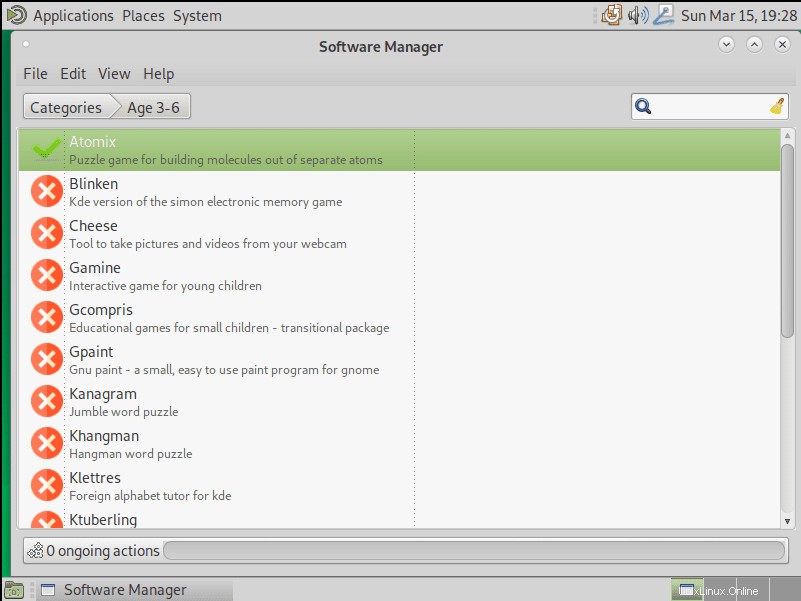
Werfen wir einen Blick auf die erste Auswahl, das Atomix-Programm. Aus der kurzen Beschreibung geht hervor, dass es sich um ein Puzzlespiel handelt. Beachten Sie, dass der EDU-Paketmanager nur zum Installieren und Entfernen der Software verwendet wird, aber nicht zum Starten. Da Atomix ein Spiel ist, sollten Sie es auf der Registerkarte "Spiele" unter Anwendungen finden Menü.
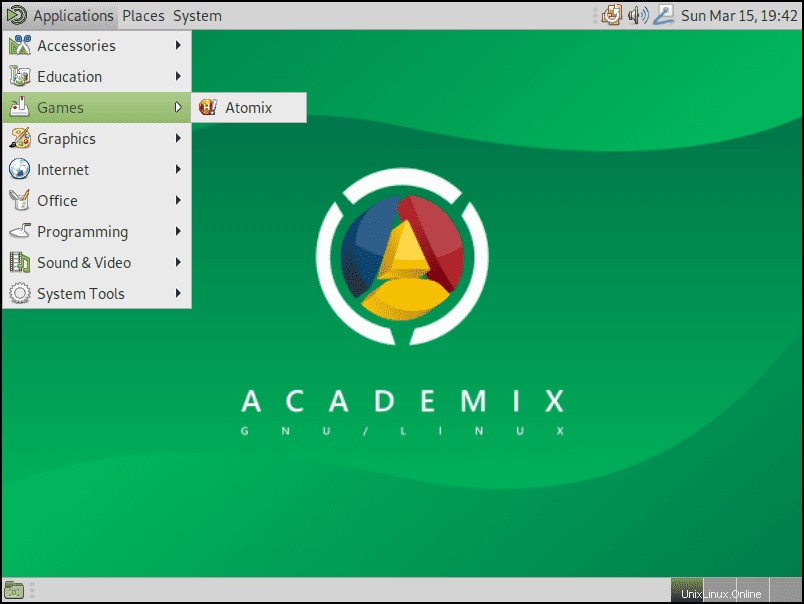
Wenn die Education-Software, die Sie installieren möchten, bereits im System vorhanden ist, wird daneben ein grünes Häkchen angezeigt.

Wenn sich daneben jedoch ein rotes Kreuz befindet, ist die App nicht installiert und Sie müssen die Anwendung installieren. Doppelklicken Sie darauf, um den Installationsvorgang zu starten. Für dieses Beispiel arbeiten wir mit dem CodeBlocks-Paket, einer integrierten Entwicklungsumgebung für die Programmiersprachen C und C++.
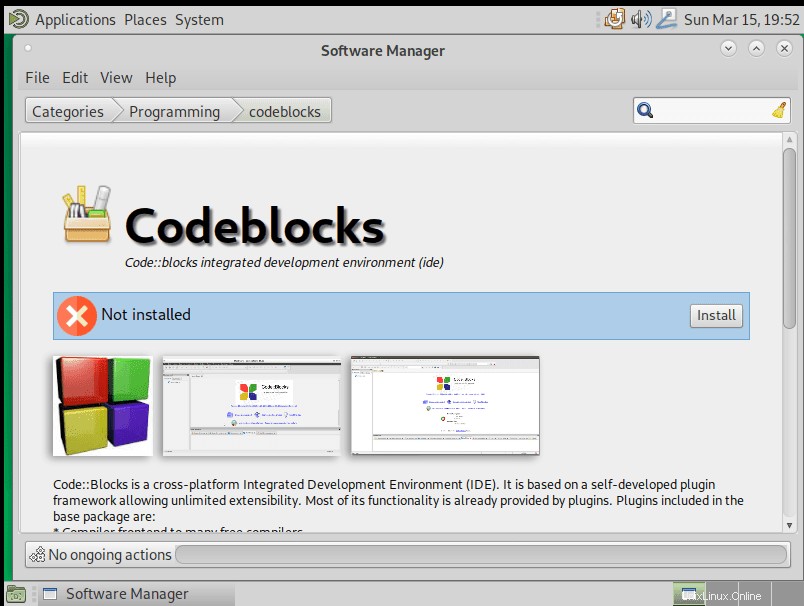
Klicken Sie auf die Schaltfläche „Installieren“, um mit dem Installationsvorgang zu beginnen.
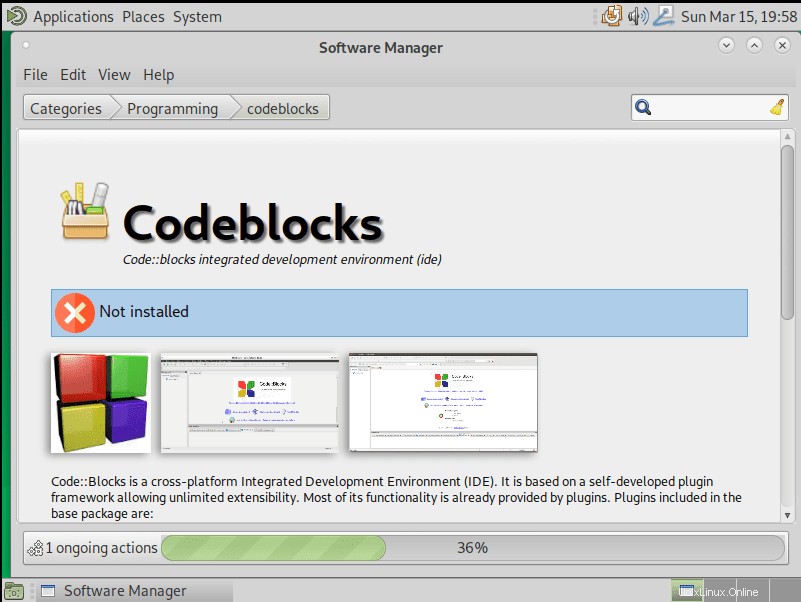
Nachdem die Installation abgeschlossen ist, sollten Sie Codeblocks über die Registerkarte „Programmierung“ im Menü „Anwendungen“ starten können.
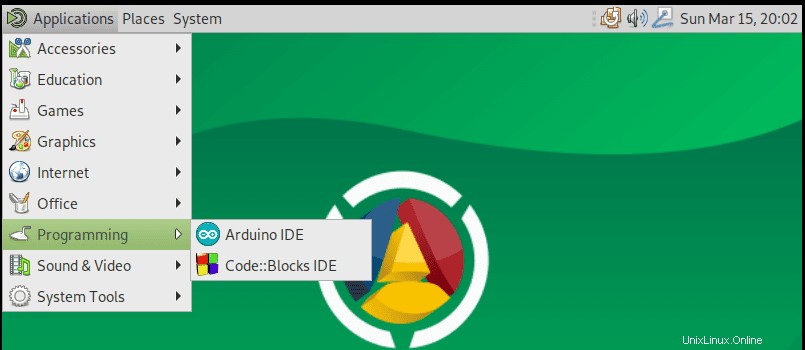
Das ist es! Mit dem EDU-Anwendungsmanager können Sie jede gewünschte Bildungssoftware auf Academix installieren. Es sind unzählige Apps verfügbar, und von Zeit zu Zeit werden weitere hinzugefügt. Wir lassen Sie die Apps nach Ihren Bedürfnissen erkunden.
Schlussfolgerung
Wir hoffen, Ihnen einen umfassenden Überblick über die Debian-basierte Linux-Distribution AcademiX gegeben zu haben, die hauptsächlich für Bildungszwecke entwickelt wurde. Der EDU-Paketmanager bietet Ihnen einen großen Pool, in dem Sie alle benötigte Lernsoftware finden und installieren können.
Ein fantastisches Merkmal dieser Distribution ist der gesamte Installationsprozess. Bei den meisten Linux-Distributionen müssen Sie vor der Installation eines Pakets sicherstellen, dass mehrere Abhängigkeiten erfüllt sind. Es führt zu vielen unnötigen PPAs und beschädigten Paketen, was später zu Problemen führt. Mit Academix installieren Sie eine App mit einem Klick. Wenn Sie diesen Artikel sehr informativ finden, teilen Sie ihn bitte und helfen Sie einem Schüler irgendwo.